Razer Synapse und die Viper V3 Pro – Schaltzentrale für einen Profi-Nager
- Installation und erste Schritte: Vom Leichtgewicht zur High-End-Waffe
- Die Synapse-Oberfläche: Dashboard, Mouse-Tab und Gamer Room
- Customize: Tastenbelegung, Hypershift und Profil-Logik
- Performance: DPI, Sensitivity Stages und Polling Rate bis 8000 Hz
- Kalibrierung, Lift-Off-Distanz und Oberflächenanpassung
- Power-Tab: Akkulaufzeit vs. maximale Reaktionsfreude
- Profile, Cloud und Onboard-Speicher: Ein Profil, viele Möglichkeiten
- Makros und Automatisierung: Werkzeug, nicht Krücke
- HyperPolling Wireless Software: Feintuning für 8000 Hz
- Optische vs. mechanische Schalter – warum die Viper V3 Pro klickt, wie sie klickt
- Praxis: Feintuning für Esport, Alltag und Content-Creation
- Fazit zum Software-Ökosystem (ohne wirkliches Fazit)
Wenn man die Razer Viper V3 Pro aus der Verpackung nimmt, denkt man beim ersten Wiegen eher an ein Demo-Gehäuse aus dem 3D-Drucker als an ein vollwertiges Eingabegerät. 54 Gramm, kein RGB, keine Design-Spielereien – der Minimalismus schreit „Esports“ aus jeder Pore. Die eigentliche Magie steckt allerdings dort, wo man sie nicht sieht: in der Kombination aus Razer Synapse, HyperPolling Wireless Dongle und der Software-Feinabstimmung, die aus einem leichten Stück Kunststoff eine messerscharfe Präzisionswaffe macht.
Genau hier setzt dieser Abschnitt an: Es geht nicht um Unboxing oder Haptik, sondern darum, wie die Software-Umgebung die Viper V3 Pro veredelt. Von DPI-Feintuning über 8000-Hz-Polling bis hin zu Profilverwaltung und Energiesparen – und einem Exkurs zu optischen Schaltern, die das leidige Double-Click-Thema in den Griff bekommen sollen.
Installation und erste Schritte: Vom Leichtgewicht zur High-End-Waffe
Treiber, Firmware und Razer Synapse
Rein technisch ist die Viper V3 Pro eine klassische Plug-and-Play-Maus: Einstecken, Windows erkennt das Gerät, der Cursor bewegt sich, fertig. Für Büroarbeit reicht das. Aber wer diese Maus kauft, will mehr – und dafür führt kein Weg an Razer Synapse vorbei. Razer weist selbst darauf hin, dass Synapse notwendig ist, um erweiterte Funktionen wie Profile, Makros und Feintuning zu nutzen.(Razer Support)
In der Praxis sieht der Einstieg so aus:
- Razer Synapse herunterladen und installieren
- Download über die Razer-Website, Registrierung mit Razer-ID optional, aber sinnvoll, wenn man Profile in der Cloud sichern will.(upgrade-my-laptop.com)
- Viper V3 Pro anschließen
- Entweder per USB-C-Kabel oder – realistischer – über den 2,4-GHz-Dongle mit HyperSpeed/HyperPolling. Die Maus taucht nach wenigen Sekunden im Synapse-Dashboard auf.(Manuals+)
- Firmware prüfen und aktualisieren
- Razer liefert Firmware-Updater speziell für die Viper V3 Pro aus, die unter anderem Stabilität und Kompatibilität mit dem HyperPolling Wireless Dongle verbessern.(Razer Support)
Ein nettes Detail: Synapse erkennt in der Regel sofort, wenn eine neue Firmware vorliegt, und bläst einen dezenten Hinweis ins Gesicht – ganz im Stil moderner Gaming-Software: „Bevor du fragst, ja, es gibt ein Update. Und nein, du kommst da nicht elegant drum herum.“
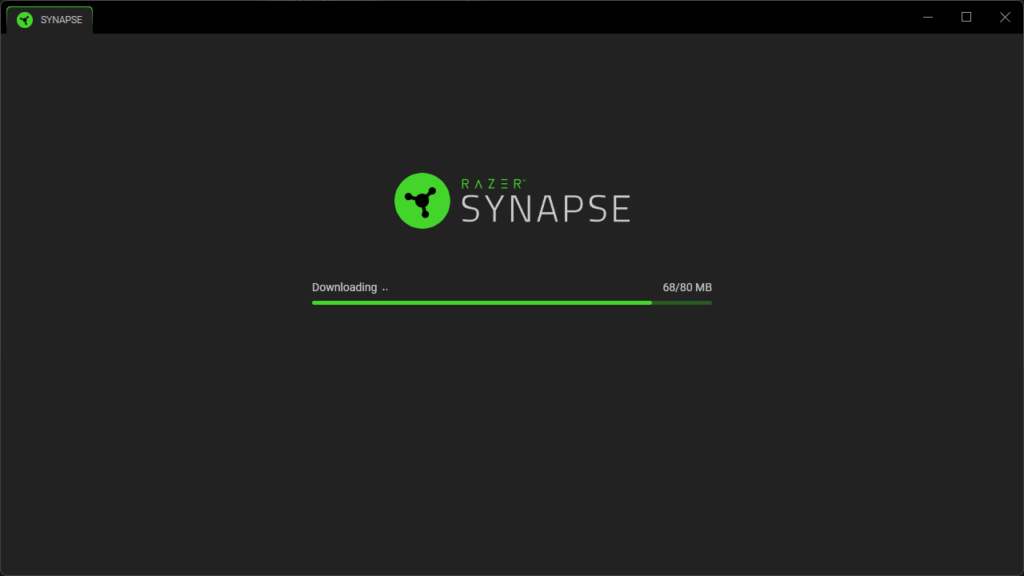
Die Synapse-Oberfläche: Dashboard, Mouse-Tab und Gamer Room
Nach dem Start landet man im Synapse-Dashboard, einer Art Startbildschirm, auf dem alle erkannten Razer-Geräte, installierten Module und Dienste auftauchen.(Razer Zone)
- Dashboard:
- Überblick über alle Geräte (z. B. Viper V3 Pro, Tastatur, Headset).
- Schnellwechsel zu Gerätetabs und Modulen (Makros, Chroma Studio etc.).
- Gamer Room:
- Relativ neues Konzept: Hier verwaltet man, welche Geräte direkt von Synapse gesteuert werden und wie Eingaben profilübergreifend angewandt werden. Gerade, wenn mehrere Razer-Geräte im Setup hängen, hilft das, Chaos zu vermeiden.(Razer Zone)
Der eigentliche Star ist aber der Mouse-Tab der Viper V3 Pro – hier passiert alles, was für den Esports-Alltag relevant ist: Tastenbelegung, DPI, Polling, Power-Settings und gegebenenfalls Kalibrierung.
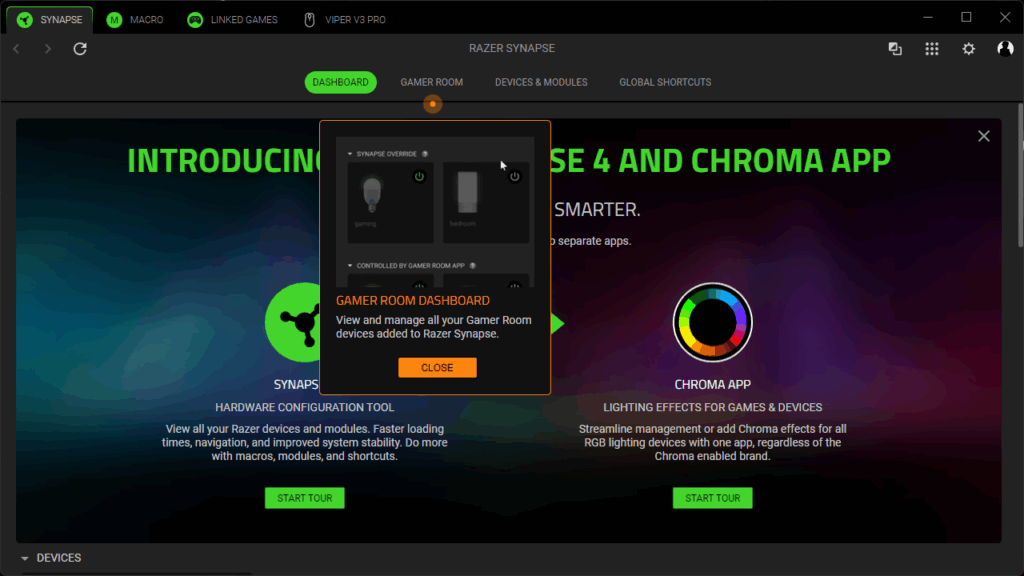
Customize: Tastenbelegung, Hypershift und Profil-Logik
Die Viper V3 Pro bringt acht programmierbare Eingaben mit.(Razer Support) In Synapse läuft alles über die Unterseite „Customize“ im Mouse-Tab.(Manuals+)
Typische Optionen:
- Primäre Klicks (Links, Rechts)
- Mausrad-Klick
- Zwei Seitentasten
- ggf. Zusatztasten/Profil-Buttons
Jede dieser Tasten kann mit folgenden Funktionen belegt werden (Auszug, angelehnt an die offizielle Master-Guide-Struktur):(Razer Zone)
- Mausfunktionen (z. B. Mittelklick, Vor/Zurück, Doppelklick)
- Tastaturbefehle (einzelne Tasten oder Kombinationen)
- Mediensteuerung (Play/Pause, Lautstärke)
- Windows-Shortcuts
- Makros
- „Text Function“ – eine vordefinierte Textsequenz einfügen
- Deaktivieren (praktisch, um Fehleingaben zu vermeiden)
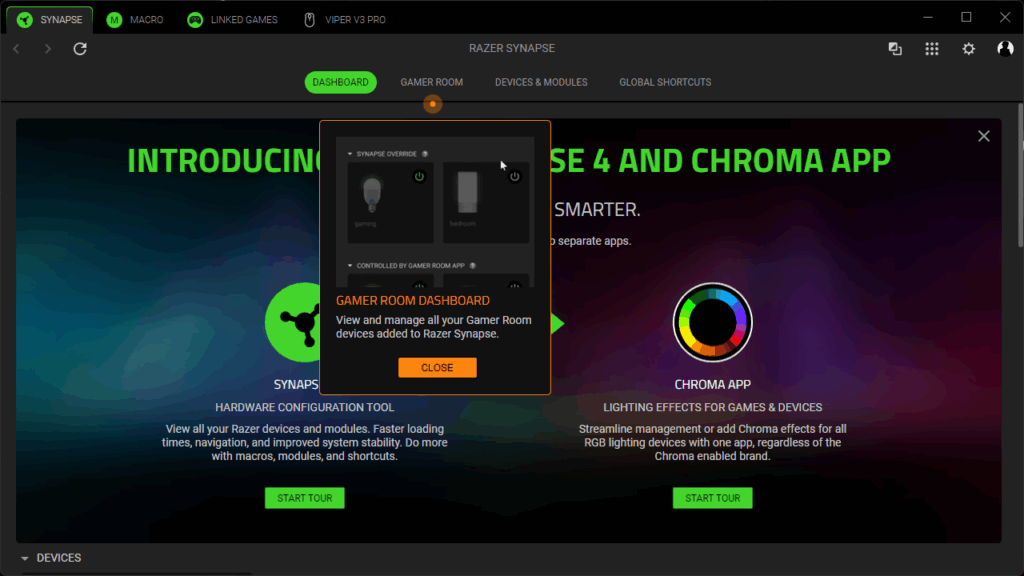
Hypershift – eine zweite Ebene für Power-User
Ein nicht zu unterschätzendes Feature ist Razer Hypershift: Man definiert eine Taste als Hypershift-Modifier. Hält man diese gedrückt, bekommen andere Tasten eine sekundäre Funktion.(Razer Zone)
Praktisches Beispiel:
- Seitentaste 1: Standard = „Push-to-Talk“, Hypershift = „Mikro stummschalten“.
- Mausrad-Klick: Standard = „Ping im Spiel“, Hypershift = „Map öffnen“.
Dadurch wird aus acht physischen Eingaben realistisch ein Dutzend oder mehr Eingabekommandos – ohne dass man zusätzliche Buttons am Gehäuse braucht, die das Gewicht erhöhen würden.
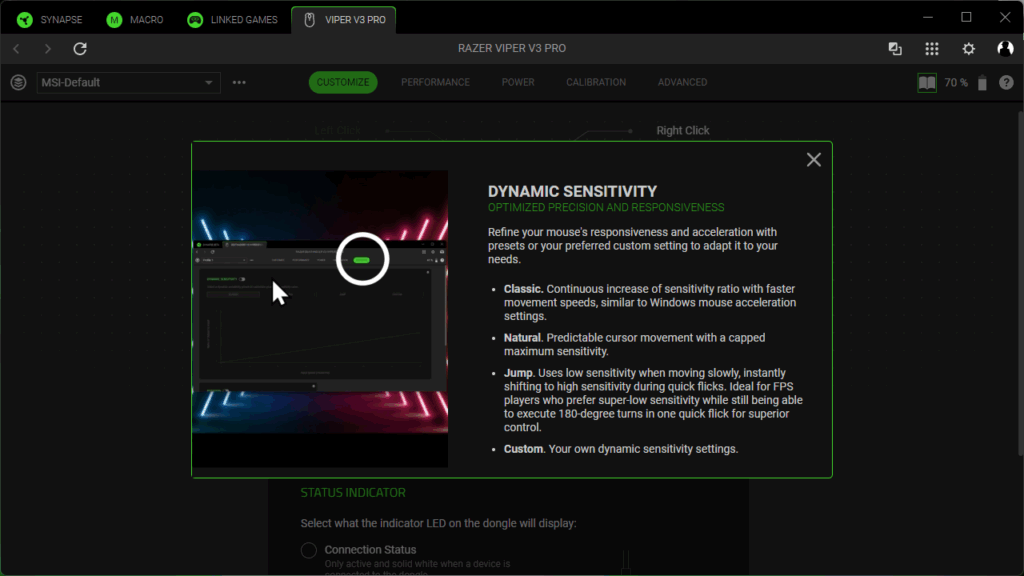
Performance: DPI, Sensitivity Stages und Polling Rate bis 8000 Hz
Im „Performance“-Tab der Maus wird der Charakter des Sensors festgelegt. Die Viper V3 Pro nutzt den Focus Pro 35K Optical Sensor Gen-2 mit bis zu 35.000 DPI, 750 IPS und 70 G Beschleunigung.(Razer)
DPI & Sensitivity Stages
Synapse bietet für alle aktuellen Razer-Mäuse das gleiche Grundschema:(Razer Support)
- Sensitivity Stages aktivieren
- Anzahl der Stufen festlegen (bis zu 5).
- Jede Stufe bekommt einen exakten DPI-Wert, z. B. 400 / 800 / 1600 / 3200 / 6400 DPI.
- X/Y-Sensitivität trennen
- Optional lässt sich für horizontale und vertikale Bewegung ein unterschiedlicher DPI-Wert setzen.
- Für reine Aim-FPS eher unnötig, für z. B. kreative Anwendungen oder spezifische Spiele aber interessant.
Die Umschaltung zwischen den DPI-Stufen erfolgt typischerweise über einen dafür konfigurierten Button (z. B. unterhalb des Mausrads oder per Hypershift). In der Praxis bedeutet das: Man kann ein „Arbeitsprofil“ mit hoher DPI für den Desktop und ein „AIM-Only-Profil“ mit 800 oder 1600 DPI definieren – und per Knopfdruck wechseln.
Polling Rate und HyperPolling Wireless
Die Polling Rate – also wie oft die Maus pro Sekunde ihren Status an den PC sendet – ist bei der Viper V3 Pro ein zentrales Thema. Laut technischen Daten unterstützt sie HyperPolling mit bis zu 8000 Hz, allerdings nur über den mitgelieferten HyperPolling Wireless Dongle.(Razer Support)
- Im normalen Betrieb stehen typische Werte wie 125 / 500 / 1000 Hz zur Verfügung.
- Mit aktivem HyperPolling Wireless Dongle lassen sich in Synapse bzw. in der HyperPolling-Software Werte wie 2000, 4000 und 8000 Hz wählen.(Razer)
- Wichtig: Die Viper V3 Pro unterstützt kein 8000 Hz im Kabelbetrieb, das ist ausdrücklich in den offiziellen FAQs vermerkt.(Razer Support)
Razer selbst erklärt HyperPolling so: Höhere Polling Rate bedeutet mehr Messpunkte pro Sekunde, dadurch sinkt der Input-Lag von ca. 1 ms bei 1000 Hz auf etwa 0,125 ms bei 8000 Hz.(Razer) Für viele Spieler ist der Unterschied subtil, aber gerade bei hoher Framerate und einem 240- oder 360-Hz-Monitor fühlt sich die Cursorbewegung „enger am Crosshair“ und weniger stotterig an.
Spannend ist, dass Razer in seinen HyperPolling-Tipps selbst darauf hinweist, dass ältere Spiele oder schlecht optimierte Engines mit 8000 Hz überfordert sein können – dann empfiehlt der Hersteller, auf 4000 oder 2000 Hz herunterzugehen.(Razer)
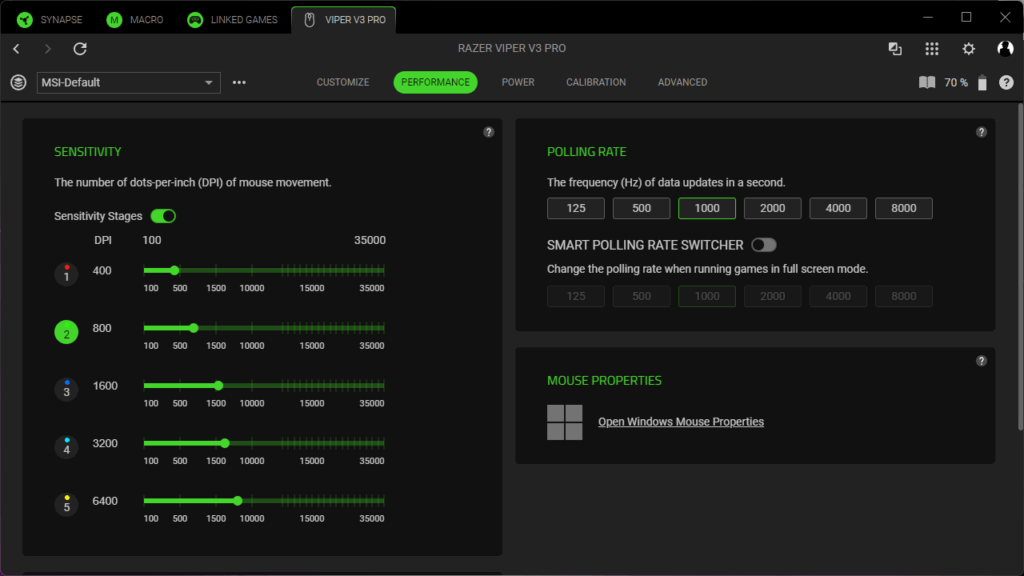
Kalibrierung, Lift-Off-Distanz und Oberflächenanpassung
Über die „Calibration“- bzw. entsprechende Sensor-Unterseite in Synapse lässt sich der Focus Pro Sensor an verschiedene Pads anpassen. Synapse bietet traditionell:(Razer Zone)
- Auswahl vorkonfigurierter Razer-Mousepads
- Möglichkeit, eigene Oberflächen zu kalibrieren
- Liftoff Range / Asymmetric Cut-off – also den Abstand, bei dem der Sensor aufhört, zu tracken
Gerade Letzteres ist bei einer leichten Maus wie der Viper V3 Pro wichtig. Wer viel „Low Sense“ spielt, hebt die Maus dauernd an, um neu anzusetzen. Wenn der Sensor noch bei 2–3 mm Höhe fröhlich weiter trackt, hüpft das Fadenkreuz beim Umsetzen quer über den Bildschirm.
Der Focus Pro 2nd Gen Sensor unterstützt hier eine feine Abstufung und – in Kombination mit Synapse – asymmetrische Cut-off-Werte (z. B. unterschiedliche Schwellen für Start und Stop des Trackings).(Razer) Das klingt nach Esoterik, macht aber im Alltag den Unterschied zwischen „Warum zuckt mein Crosshair beim Nachsetzen?“ und „fühlt sich einfach ruhig an“.
Power-Tab: Akkulaufzeit vs. maximale Reaktionsfreude
Die Viper V3 Pro ist eine reine Wireless-Maus (plus Option auf Kabelbetrieb), daher spielt das Power-Management eine zentrale Rolle. Razer dokumentiert in seinen Support-Artikeln detailliert, wie sich Power-Settings in Synapse steuern lassen.(Razer Support)
Im „Power“-Tab findet man typischerweise:
- Wireless Power Saving / Schlafmodus
- Slider, nach wie vielen Minuten Inaktivität die Maus in den Standby geht (1–15 Minuten).(Razer Support)
- Low Power Mode
- Schwellenwert in %, ab dem die Maus in einen Energiesparmodus schaltet – z. B. bei 20 % Restakku reduzierte Polling Rate.(Razer Support)
- Akkuanzeige und ggf. Warnmeldungen
In Kombination mit HyperPolling muss man hier einen persönlichen Sweet Spot finden. 8000 Hz plus hohe DPI ziehen deutlich mehr Strom als 1000 Hz und moderate Empfindlichkeit. Razer bewirbt die Maus dennoch mit einer alltagstauglichen Akkulaufzeit, aber wer dauerhaft 4K–8K Hz fährt, wird das Kabel häufiger sehen als jemand, der „nur“ 1000 Hz nutzt.(RTINGS.com)
Hier lohnt sich eine pragmatische Einstellung:
- Ranked FPS → 4000–8000 Hz, kürzerer Sleep-Timer, Low Power Mode spät ansetzen.
- Office/Alltag → 1000 Hz, längerer Sleep-Timer, Low Power Mode eher früh, z. B. bei 30 %.
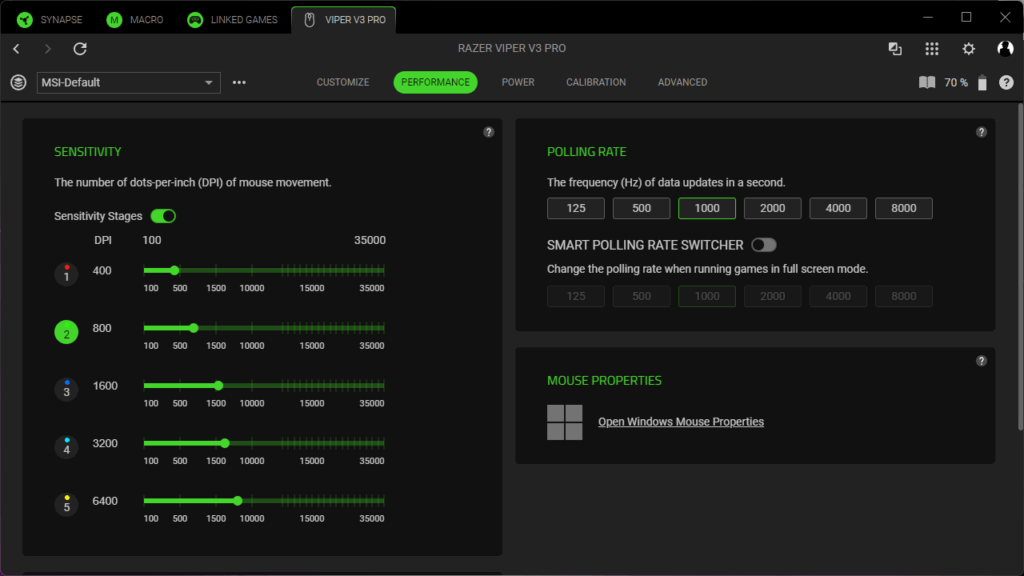
Profile, Cloud und Onboard-Speicher: Ein Profil, viele Möglichkeiten
Synapse setzt stark auf Profile, die mit Anwendungen und Spielen verknüpft werden können. Startet man ein Spiel, kann automatisch ein bestimmtes Mausprofil geladen werden – mit eigener Tastenbelegung, DPI-Stufen und Polling Rate.(Razer Zone)
Onboard-Profil der Viper V3 Pro
Laut Datenblatt und Community-Informationen verfügt die Viper V3 Pro über ein Onboard-Memory-Profil, das die zuletzt in Synapse genutzten Einstellungen (DPI, Polling, einfache Keybinds) in die Maus schreibt.(Geizhals)
Wichtig:
- Was gespeichert wird
- DPI-Stufen
- Polling Rate
- Basis-Tastenbelegungen
- Was nicht gespeichert wird
- Makros (diese laufen weiterhin über Synapse)(Reddit)
In der Praxis heißt das: Man kann die Maus einmal an einem PC mit Synapse konfigurieren, das Profil in den Onboardspeicher schreiben und die Viper V3 Pro danach auch an einem Turnier-PC oder einem fremden Rechner mit den eigenen DPI/Polling-Einstellungen nutzen – solange man auf Makros und komplexe Hypershift-Geschichten verzichtet.
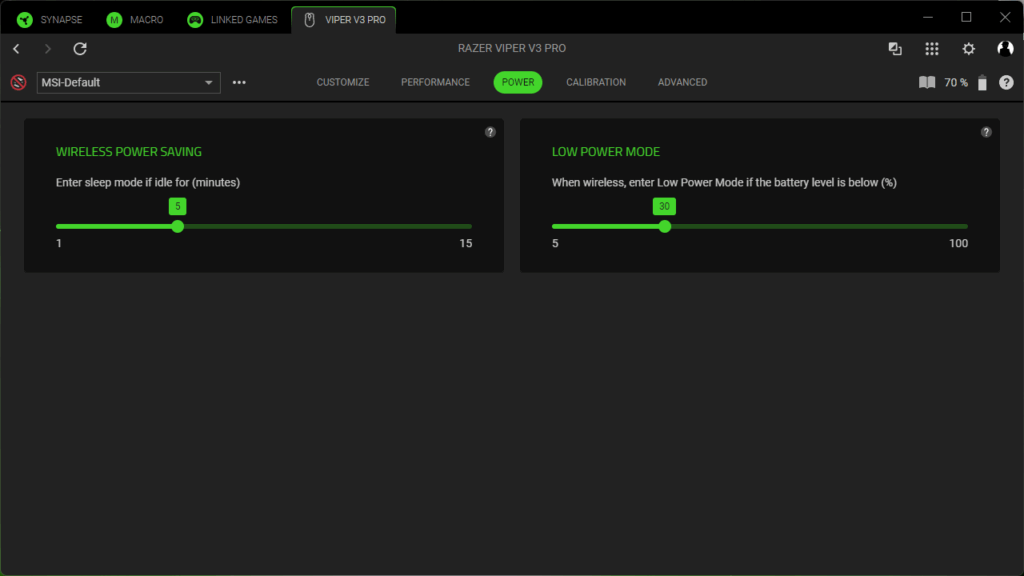
Makros und Automatisierung: Werkzeug, nicht Krücke
Razer Synapse bringt ein eigenes Makro-Modul mit, das für alle Synapse-fähigen Geräte gilt. Das Prinzip: Man zeichnet Tastendrücke und Mausaktionen auf, speichert sie als Makro und weist dieses dann einer Taste der Viper V3 Pro zu.(Razer Zone)
Typische Einsatzfälle:
- wiederkehrende Tastenkombinationen (z. B. Alt+Tab, komplexe Editor-Befehle)
- Sequenzen für kreative Software (Shortcuts in Photoshop, Premiere, Blender etc.)
- Komfortfunktionen in Spielen (Inventar-Management, Chat-Makros)
Zwei wichtige Einschränkungen:
- Makros sind PC-seitig
- Ohne laufendes Synapse werden Makros nicht ausgeführt, da sie nicht im Onboard-Speicher landen.(Reddit)
- Kompetitive Spiele & Anti-Cheat
- In vielen Ranked-Titeln sind Makros zumindest grauzonig oder explizit unerwünscht. Hier sollte man sich an die jeweiligen Nutzungsbedingungen halten – als Esport-Maus ist die Viper V3 Pro ohnehin primär auf „rohe“ Inputqualität ausgelegt, nicht auf Automation.
HyperPolling Wireless Software: Feintuning für 8000 Hz
Neben Synapse stellt Razer für den HyperPolling Wireless Dongle eine eigene kleine Software bereit, mit der sich Polling Rate testen und konfigurieren lässt. Auf der Produktseite wird explizit darauf hingewiesen, dass man zum Testen das Dongle direkt am PC ansteckt und Hintergrundprogramme schließt, um möglichst saubere Werte zu bekommen.(Razer)
Die Idee dahinter:
- Polling Rate verifizieren
- In der Software kann man sehen, ob die Maus tatsächlich konstant mit 2000 / 4000 / 8000 Hz meldet oder ob es zu Einbrüchen kommt, etwa durch CPU-Last oder andere Programme.
- Hoch, aber nicht zu hoch
- Razer empfiehlt selbst, bei Problemen auf niedrigere Stufen (z. B. 4000 Hz) zu gehen, wenn ein Spiel mit 8000 Hz nicht zurechtkommt.(Razer)
Es ist ein bisschen wie bei Sportwagen: Nur weil 320 km/h auf dem Tacho stehen, muss man nicht permanent auf der linken Spur kleben – aber es fühlt sich gut an zu wissen, dass man könnte.
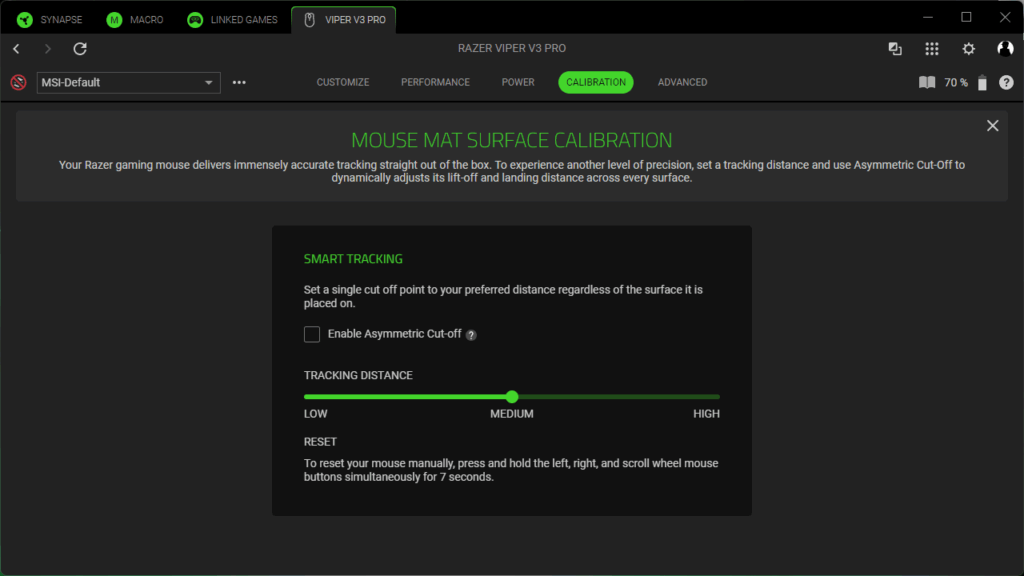
Optische vs. mechanische Schalter – warum die Viper V3 Pro klickt, wie sie klickt
Auch wenn es streng genommen ein Hardware-Thema ist, versteht man die Software-Philosophie der Viper V3 Pro besser, wenn man kurz auf die optischen Mausschalter der dritten Generation eingeht. Laut Razer bieten diese Schalter eine Lebensdauer von bis zu 90 Millionen Klicks, eine aktionsseitige Latenz von etwa 0,2 ms und sollen Double-Click-Probleme und Debounce-Delay eliminieren.(Razer Support)
Klassische mechanische Mikroschalter
Mechanische Schalter arbeiten mit zwei Metallkontakten und einer Feder. Beim Klick drücken wir eine kleine Metallzunge nach unten, die Kontakt schließt, beim Loslassen springt sie zurück. Dieses Prinzip hat Vor- und Nachteile:(meetion.com)
- Vorteile
- vergleichsweise günstig
- große Auswahl an Varianten (Omron, Kailh, Huano etc.)
- einfach zu tauschen oder modden
- Nachteile
- „Bounce-Effekt“: die Kontakte prallen beim Schließen mehrfach kurz aufeinander → elektrische Flankenfehler, die per Debounce-Filter in der Firmware geglättet werden müssen.
- Mit der Zeit können die Kontakte verschleißen → berüchtigte Double-Click-Probleme.
Ein Debounce-Filter bedeutet aber immer auch: zusätzliche Wartezeit, bis der Klick als „stabil“ gilt. Das sind zwar nur Millisekunden, aber genau in diesem Bereich spielt die Viper V3 Pro.
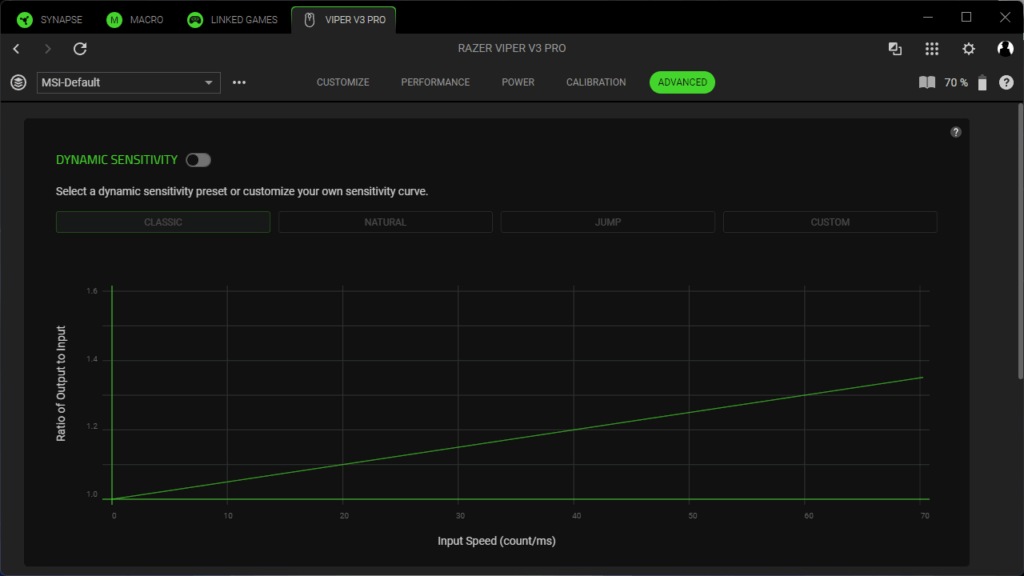
Optische Schalter – Kontaktlos mit IR-Licht
Optische Schalter lösen das Problem, indem sie den eigentlichen Kontakt nicht mechanisch, sondern per Infrarot-Lichtschranke detektieren:(meetion.com)
- Der Klick unterbricht einen Lichtstrahl.
- Es gibt keine metallischen Kontakte, die prellen könnten.
- Debounce-Filter sind nicht nötig oder deutlich reduziert.
- Die Lebensdauer steigt, weil kein Kontakt verschleißt.
Razer positioniert seine optischen Schalter explizit als Lösung gegen Double-Clicking und als Basis für sehr geringe Click-Latenz – mit Marketing-Angaben um 0,2 ms.(mycomputeraruba.co)
Was hat das mit der Software zu tun?
Der spannende Teil ist die Symbiose aus Hardware und Software:
- Kein klassisches Debounce-Tuning nötig
- Manche Hersteller bieten einstellbare Debounce-Zeiten in der Software an. Bei optischen Schaltern entfällt das weitgehend, weil kein Kontakt prellt.
- Konstantere Latenz
- Synapse und Firmware können sich auf eine sehr gleichmäßige Click-Registrierung verlassen. In Kombination mit HyperPolling ergeben sich so extrem niedrige und – fast noch wichtiger – konstante Eingabelatenzen. Razer zeigt in seinen HyperPolling-Diagrammen explizit, wie eng die Latenzverteilung bei 8000 Hz zusammenliegt.(Razer)
- Weniger „Software-Pflaster“
- Double-Clicks müssen nicht durch aggressive Filter im Treiber ausgebügelt werden, was sonst wiederum zu Input-Verzögerungen führen kann.
Natürlich ist auch ein optischer Schalter nicht magisch unzerstörbar, aber die Kombination aus hoher spezifizierter Lebensdauer und wegfallendem Debounce-Filter passt perfekt zur Viper V3 Pro, die komplett auf das Thema „reines, schnelles Signal“ optimiert ist.
Praxis: Feintuning für Esport, Alltag und Content-Creation
Die große Stärke der Software liegt darin, dass sie sehr tiefe Eingriffe erlaubt, ohne den Nutzer zu erschlagen – zumindest, wenn man bereit ist, sich einmal durch die Tabs zu klicken.
Ein paar typische Profile, wie man sie mit der Viper V3 Pro sinnvoll aufsetzt:
1. Esports-FPS-Profil
- DPI: 800–1600, 2–3 Stufen, um kleine Anpassungen zu ermöglichen.
- Polling: 4000–8000 Hz (je nach Spielengine-Stabilität).
- Lift-off-Distanz: so gering wie möglich, um beim Umsetzen keine Sprünge zu haben.
- Tasten: Seitentasten für utilty (Granate, Ping, Interact), Hypershift für sekundäre Bindings.
- Power: Sleep nach 5 Minuten, Low Power Mode erst bei 15–20 %, um keine „Überraschungs-Latenz“ mitten im Match zu haben.
2. Allround-Profil für Arbeit & Gaming
- DPI: 1200–2400, mehrere Stufen für Desktop und Games.
- Polling: 1000 Hz (ressourcenschonend, völlig ausreichend im Alltag).(Razer)
- Makros: Text- oder Shortcut-Makros für Anwendungen wie Browser, Office oder IDE.
- Power: längerer Sleep-Timer (10–15 Minuten), Low Power Mode bei 30 %.
3. Kreativ-/Streaming-Profil
- DPI: eher höher (z. B. 2400–3200) für große Canvas-Bereiche.
- Tasten: Makros für Schnittsoftware, Editor-Funktionen, Szenenwechsel in OBS via Tastaturkürzel.
- Polling: 1000 Hz reicht hier, Fokus liegt auf präziser Steuerung und Workflow.
So gesehen ist Synapse nicht nur „Maus-Treiber“, sondern eher ein Profil-Manager, der der Viper V3 Pro je nach Kontext einen anderen Charakter gibt – vom hyperaggro FPS-Crosshair-Tool bis zum stillen Desktop-Partner.
Fazit zum Software-Ökosystem (ohne wirkliches Fazit)
Ein klassisches Fazit sparst du dir an dieser Stelle, weil der Gesamt-Review drumherum das übernimmt. Aber es lässt sich festhalten:
- Ohne Synapse wäre die Viper V3 Pro eine sehr gute, leichte Maus.
- Mit Synapse, HyperPolling, Profil- und Power-Management wird sie zu einem hochgradig anpassbaren Werkzeug, das die vorhandene Hardware konsequent ausreizt.
- Die Kombination aus optischen Schaltern, Focus Pro Sensor und 8000-Hz-Polling funktioniert nur deshalb so sauber, weil die Software im Hintergrund den Rahmen liefert – von Sensor-Kalibrierung über DPI-Feintuning bis hin zu Stromsparlogik.
Oder anders gesagt: Die Hardware liefert das Potential, die Software sorgt dafür, dass es an der richtigen Stelle auf dem Bildschirm ankommt.
Hinweis gemäß EU-Vorgaben zur Transparenz:
Die in diesem Testbericht vorgestellte Razer Viper V3 Pro wurde uns von Razer als unverbindliche Leihgabe zu Testzwecken zur Verfügung gestellt. Es handelt sich dabei nicht um bezahlte Werbung. Razer hatte keinerlei Einfluss auf Inhalt, Bewertung oder redaktionelle Unabhängigkeit dieses Artikels. Alle geäußerten Meinungen basieren ausschließlich auf unseren eigenen Praxiserfahrungen. Wir bedanken uns herzlich bei Razer für die Bereitstellung der Maus und das entgegengebrachte Vertrauen in dataholic.de.
